A WhatsApp csevegés mentése/exportálása: Végleges útmutató
Kérdezte már valaki: „Hogyan tudom elmenteni a WhatsApp-beszélgetéseimet PC-re?” Nos, ez egyáltalán nem szokatlan kérdés. Amikor sok adat érkezik be és ki a mobileszközön, kulcsfontosságúvá válik, hogy nyomon kövessük a WhatsApp-csevegéseken keresztül zajló dolgokat.
Biztonsági okokból exportálhatja a WhatsApp-üzeneteket, és később ellenőrizheti őket, még akkor is, ha törölte őket, hogy helyet szabadítson fel eszközén. Ha szeretné tudni, hogyan mentheti a WhatsApp-beszélgetéseket számítógépére vagy a felhőn keresztül, ez a cikk a legjobb hely.
Olvasson tovább, hogy többet tudjon meg!
- 1. rész: Exportálja a WhatsApp-csevegést iPhone-ról PC-re egyetlen kattintással
- 2. rész: Exportálja a WhatsApp-csevegést az iTunes/iCloudból PC-re
- 3. rész: Exportálja a WhatsApp-csevegést Androidról PC-re
- 4. rész: WhatsApp chat exportálása e-mailekkel (iPhone és Android felhasználók)
1. rész: Exportálja a WhatsApp-csevegést iPhone-ról PC-re egyetlen kattintással
Ha szeretné tudni, hogyan mentheti a WhatsApp üzeneteket iPhone-ról a számítógépére, jó hírünk van az Ön számára. DrFoneTool – A WhatsApp Transfer (iOS) egy csodálatos eszköz, amely lehetővé teszi a WhatsApp csevegések és képek zökkenőmentes kinyerését a számítógépére. Optimális WhatsApp átviteli sebességgel és kinyerési képességgel az iPhone-ról. Ez a szoftver elnyeri a WhatsApp iOS-felhasználók szívét.

DrFoneTool – WhatsApp Transfer (iOS)
A legjobb kivonó a WhatsApp üzenetek iOS-eszközökről történő exportálására
- Szelektíven exportálhatja a WhatsApp-adatokat, beleértve a WhatsApp-csevegéseket és a mellékleteket, számítógépre.
- Adatvesztés nélkül visszaállíthatja a WhatsApp-ot az iTunes biztonsági másolatából is.
- Vigye át a WhatsApp-ot iPhone-ról iPhone-ra, iPhone-ról Androidra és Androidról iPhone-ra.
- Támogatja az összes iPhone és Android modellt.
- Az adatok biztonságosak és titkosak az átvitel teljes ideje alatt.
Itt található az útmutató, amely bemutatja, hogyan mentheti a WhatsApp-csevegést a számítógépére:
A DrFoneTool szoftver futtatásakor nem számít, ha nem telepíti az iTunes alkalmazást a számítógépére. Azok a felhasználók, akik szeretnének WhatsApp-adatokat exportálni iPhone-ról, és korábban soha nem készítettek biztonsági másolatot az iTunes-ba, a DrFoneTool – WhatsApp Transfer könnyen segíthet a WhatsApp iPhone-ról a számítógépére történő átvitelében.
1. lépés: Csatlakoztassa iPhone-ját a számítógéphez.
Telepítse a DrFoneTool – WhatsApp Transfer alkalmazást a számítógépére, majd csatlakoztassa iPhone-ját egy villámkábelen keresztül. Futtassa a programot, és érintse meg a „WhatsApp Transfer” fület a szoftverablakban.

2. lépés: Készítsen biztonsági másolatot a WhatsApp adatokról a DrFoneTool segítségével.
Miután a szoftver észlelte iPhone-ját, érintse meg a WhatsApp lapot a bal oldalsávon. Kattintson a ‘WhatsApp üzenetek biztonsági mentése’ lehetőségre. Most kattintson a „Biztonsági mentés” gombra

3. lépés: Tekintse meg a mentett adatok előnézetét.
A biztonsági mentés befejezése után térjen vissza a WhatsApp lapra. Válassza a „Visszaállítás az eszközre” lehetőséget. Nyomja meg a „Nézet” gombot a listában a biztonsági másolat mellett. Amint a vizsgálat véget ért, jelölje be a „WhatsApp” és a „WhatsApp Attachments” jelölőnégyzeteket a bal oldali panelen az adatok kiszűréséhez és előnézetük megtekintéséhez.

4. lépés: Mentse/exportálja a WhatsApp-csevegést
Ha végzett a WhatsApp csevegés előnézetével, válassza ki a menteni/számítógépre exportálni kívánt beszélgetéseket. Végül nyomja meg a „Visszaállítás számítógépre” gombot a kiválasztott WhatsApp-csevegések rendszerére mentéséhez.

Jegyzet: Ha a mellékleteket is exportálni szeretné, válassza ki a kívánt üzeneteket és médiát, majd nyomja meg ismét a „Visszaállítás számítógépre” gombot.
2. rész: Exportálja a WhatsApp-csevegést az iTunes/iCloudból PC-re
Nos, a fenti útmutató arról szólt, hogyan mentheti a WhatsApp csevegést PC-re iPhone-járól (iOS-eszközről). Mit szólna ahhoz, ha tudná, hogyan exportálhat csevegéseket a WhatsApp-on az iTunes biztonsági mentésből/iCloudból a számítógépre. Annak érdekében, hogy az elveszett adatok ne kerüljenek végleg törlésre, kapcsolja ki az iTunes automatikus szinkronizálását. Előfordulhat, hogy az iTunes és az iPhone szinkronizálása szinkronizálódik, és elveszítheti a nemrég törölt információkat.
Itt található a részletes útmutató, amely segít menteni a WhatsApp csevegést az iTunesból:
1. lépés: Futtassa a szoftvert, és válassza ki a megfelelő módot
Indítsa el a DrFoneTool – Data Recovery (iOS) programot a számítógépén. Miután a program menüjében megnyomta az „Adat-helyreállítás” lapot, a következő képernyőn meg kell nyomnia az „iOS adatok helyreállítása” gombot. Végül válassza a „Helyreállítás az iTunes biztonsági mentési fájlból” lehetőséget a bal oldali panelen. Ha helyre szeretné állítani az iCloud szolgáltatást, nyomja meg a „Helyreállítás az iCloud biztonsági mentési fájlból” lapot a bal oldali panelen.

2. lépés: Indítsa el a kívánt biztonsági mentési fájl vizsgálatát
Egy idő után az összes iTunes biztonsági mentési fájl betöltődik a program felületére. Válassza ki a kívánt biztonsági mentési fájlt a listából, majd nyomja meg a „Vizsgálat indítása” gombot. Egy időn belül az adatokat a rendszer beszkenneli, és a következő képernyőn kivonja.

Megjegyzés: Abban az esetben, ha egy iTunes biztonsági mentési fájlt egy másik számítógépről vittek át USB-n keresztül, és nem jelenik meg a listán. Megnyomhatja a „Kiválasztás” gombot közvetlenül az iTunes biztonsági mentési listája alatt, és feltöltheti a megfelelő biztonsági mentési fájlt.
3. lépés: Tekintse meg az adatok előnézetét, majd állítsa helyre
A vizsgálat befejezése után megtekintheti a kiválasztott iTunes biztonsági mentési fájlból kinyert adatok előnézetét. Válassza ki a ‘WhatsApp’ és a ‘WhatsApp Attachments’ kategóriákat a bal oldalon, és nyomja meg a ‘Visszaállítás számítógépre’ gombot. Az összes kiválasztott adat rövid időn belül mentésre kerül a számítógépére.

Amit érdemes megjegyezni:
- A ‘Média csatolása’ kiválasztásával a legfrissebb médiafájlokat küldi el mellékletként a .txt fájllal együtt.
- Akár 10,000 XNUMX friss üzenet is elküldhető e-mailben a legújabb médiafájlokkal együtt.
- Ha nem osztja meg a médiát, a WhatsApp 40,000 XNUMX üzenetet tud e-mailben elküldeni. Ez a tényező a csatolandó e-mail maximális méretének köszönhető.
3. rész: Exportálja a WhatsApp-csevegést Androidról PC-re
Szóval, most alaposan áttanulmányozta a WhatsApp chat-exportálást iPhone-on, mi lenne, ha megismerné az Android forgatókönyvét? A DrFoneTool – Data Recovery (Android) segítségével zökkenőmentesen exportálhatja a WhatsApp névjegyeket is. A magas helyreállítási arány és a több mint 6000 Android-eszközmodell támogatása számolni kell. Akár egy fizikailag sérült Samsung telefonról is képes visszaállítani az adatokat. Ezzel az eszközzel visszaállíthatja az adatokat a telefonjáról, az SD-kártyáról, valamint a törött telefonról.

DrFoneTool – Adat-helyreállítás (Android)
Egykattintásos kivonat a WhatsApp üzenetek Androidról exportálásához
- Ezzel megtekintheti és visszaállíthatja a teljes vagy szelektív adatokat.
- Ez történetesen az első Android-helyreállító szoftver a világon.
- A helyreállításhoz szükséges adattípusok széles skáláját tartalmazza, beleértve a WhatsApp-ot, szöveges üzeneteket, névjegyeket, hívásrekordokat stb.
- Helyreállíthatja az adatvesztést, amelyet sikertelen operációs rendszer-frissítés, sikertelen biztonsági mentés szinkronizálás, ROM villogás vagy rootolás okoz.
- Hatezer plusz Android-eszközt, valamint a Samsung S10-et támogatja ez az eszköz.
Íme egy gyors útmutató, amely elmagyarázza, hogyan exportálhat WhatsApp-üzeneteket Android-eszközről:
1. lépés: Telepítse a DrFoneTool – Data Recovery programot (Android)
Miután telepítette a DrFoneTool – Data Recovery (Android) programot a számítógépére, feltétlenül futtassa, és válassza a „Helyreállítás” lehetőséget. Ezután csatlakoztassa Android-eszközét, és azonnal aktiválja az „USB hibakeresés” módot.

2. lépés: Válassza ki a helyreállítani kívánt adattípust
Miután a DrFoneTool észlelte az eszközt, válassza a „Telefonadatok helyreállítása” lehetőséget, majd jelölje be a „WhatsApp-üzenetek és mellékletek” jelölőnégyzeteket, majd nyomja meg a „Tovább” gombot.

3. lépés: Olvassa be az adatokat.
Igény szerint válassza a „Törölt fájlok keresése” vagy az „Összes fájl keresése” lehetőséget, ha Android-eszköze nincs rootolva. Nyomja meg a „Tovább” gombot, hogy az alkalmazás elemezze Android-adatait.

4. lépés: Az adatok előnézete és helyreállítása.
A szkennelés befejeztével engedélyezheti az Android telefonjáról észlelt adatok előnézetének megtekintését. A „WhatsApp” és a „WhatsApp Attachments” adatok konkrét előnézetéhez jelölje be a megfelelő kategória melletti jelölőnégyzeteket a bal oldali panelen. Végül nyomja meg a „Helyreállítás” gombot, hogy a WhatsApp üzeneteit és mellékleteit a számítógépére mentse.

4. rész: WhatsApp chat exportálása e-mailekkel (iPhone és Android felhasználók)
2.1 Exportálja a WhatsApp-csevegést e-mailekkel iPhone-on
A WhatsApp csevegés e-mailben történő exportálásához iPhone-járól a WhatsApp beépített funkciókkal rendelkezik. Ebben a részben megmutatjuk, hogyan kell ezt tökéletesen megtenni. A csevegési előzményeket e-mailben elküldheti magának, és a rendszer véglegesen elmenti, hacsak nem törli az e-mailt. Íme a gyors útmutató:
- Indítsa el a WhatsApp alkalmazást iPhone-ján, és lépjen az adott csevegőbeszélgetéshez, amelyet e-mailben szeretne küldeni.
- Most nyomja meg a megfelelő névjegy nevét vagy a kívánt csoport tárgyát.
- Ezután kattintson a ‘Csevegés exportálása’ lehetőségre itt.

- Döntse el, hogy a ‘Média csatolása’ funkciót kívánja-e elküldeni, vagy csak e-mailként szeretné elküldeni a csevegést, mert az utóbbi a ‘Média nélkül’ lehetőséget választja.
- Most nyomja meg a ‘Mail’ opciót. Most válassza ki a kívánt levelezési szolgáltatót, legyen az iCloud, Google vagy más stb.
- Végül írja be az e-mail azonosítóját, majd kattintson a ‘Küldés’ gombra. Kész vagy!
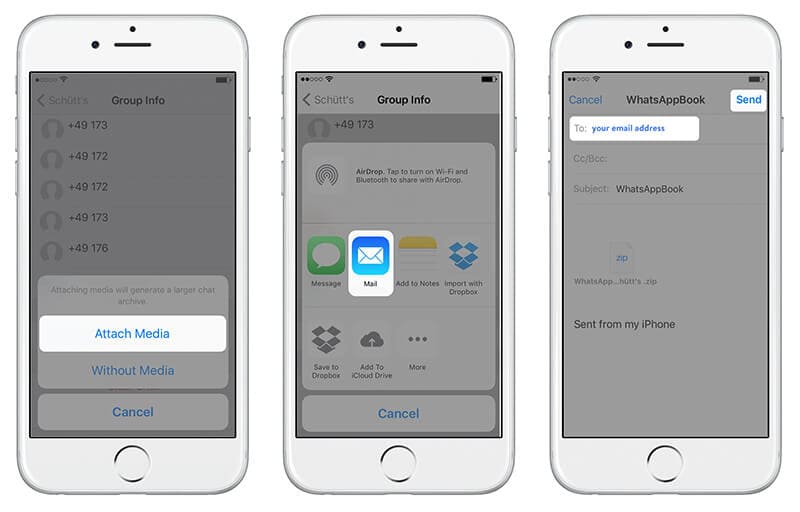
2.2 E-mailben küldje el az Android WhatsApp chatjét a mentéshez
A WhatsApp-üzeneteket e-mailben exportálhatja Android-eszközén. A WhatsApp csevegésekről azonban naponta biztonsági másolatot készítenek, és automatikusan a telefon memóriájába mentik. Szükség lehet rájuk online a további eléréshez. Tegyük fel, hogy el kell távolítania a WhatsApp alkalmazást Androidról, de nem szeretné elveszíteni a csevegéseket, akkor a kézi biztonsági mentés készítése a legfontosabb.
Ebben a részben megmutatjuk, hogyan exportálhat WhatsApp üzeneteket e-mailben. Egy egyéni csevegés vagy csoportos üzenetmásolat WhatsApp-üzeneteinek exportálásához. Használnia kell a WhatsApp „Csevegés exportálása” funkcióját.
- Indítsa el a WhatsApp alkalmazást Android-telefonján, majd nyisson meg egy adott személy vagy csoportos csevegést.
- Nyomja meg a „Menü” gombot, és folytassa a „Továbbiak”, majd a „Csevegés exportálása” opcióval.
- Most döntenie kell a „Média segítségével” vagy a „Média nélkül” között. Itt a ‘média nélkül’ lehetőséget választottuk.
- A WhatsApp .txt fájlként csatolja a csevegési előzményeket a linkelt e-mail azonosítójához.
- Nyomja meg a ‘Küldés’ gombot, vagy mentse el piszkozatként.

Amit érdemes megjegyezni:
- A ‘Média csatolása’ kiválasztásával a legfrissebb médiafájlokat küldi el mellékletként a .txt fájllal együtt.
- Akár 10,000 XNUMX friss üzenet is elküldhető e-mailben a legújabb médiafájlokkal együtt.
- Ha nem osztja meg a médiát, a WhatsApp 40,000 XNUMX üzenetet tud e-mailben elküldeni. Ez a tényező a csatolandó e-mail maximális méretének köszönhető.
Legfrissebb cikkek

